 |
| ボルカノフロー |
購入は楽天のアイオープラザで買いました。12800円ですが、クーポン適用で2000円割引され10800円でさらにポイントが5倍ついてかなりお得でした。
中身は、本体、LANケーブル、コンポジットケーブル、コンポーネントケーブル、リモコン送信ケーブル、ACアダプタと英語のマニュアル。あと、おまけでスマホクリーナークロスが付いて来ました。(笑)
取り付けはいたって簡単
 |
| コンポジットケーブル |
マニュアルはオンラインで見ましょう
取り付けも終わり、パソコンでボルカノフローの設定をするのですが、これが全て英語(´Д`)ハァ…しかしアイオーデータから購入した人には日本語マニュアルをダウンロード出来るページがメールで紹介されますので、安心して下さい。また、マニュアルの内容はそのページでもオンラインで見れます。その手順に沿って進めれば設定できると思います。
それでも不安な人は設置サポートもあるようなのでそちらを選んだほうがいいかもしれません。
一番大変なのはリモコン設定
 |
| リモコン学習画面 |
左記画面で
- 学習させたい機能を選ぶ
- [Learn]ボタンを押す
- 実際にボルカノフローの向けてリモコンのボタンを押す
リモコン情報を受け取ると左記画面が表示され学習したかのように見えますが、ココで[Test]ボタンを押して、ちゃんと動くかどうか確認するとうまく動かないことが多々あります。こんな時は根気よく[TryAgain]ボタンを押して学習しなおしをしましょう。 次第にコツがつかめてきて、一発で学習させれるようになります。苦労して学習させたデータをパソコンへ保存しておくこともできるので、リセットしてしまった場合は、再度同じ事をしなくてよくなります。アイオーデータでも自社製品のリモコン設定はダウンロードできるようになっているので、次第に他社の製品のファイルも増えていくでしょう きっと。
本当は、私が学習させたレグザサーバーの学習ファイルをブログ上で配りたいのですが、そういった機能がこのブログにはないのが残念です。
これで、導入編はココまでです。次回は動作編へ続きます。
<<関連記事>>
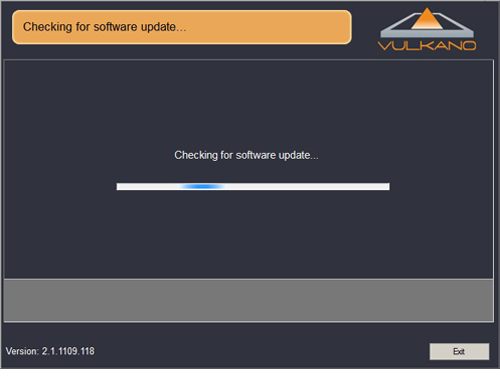










0 件のコメント:
コメントを投稿